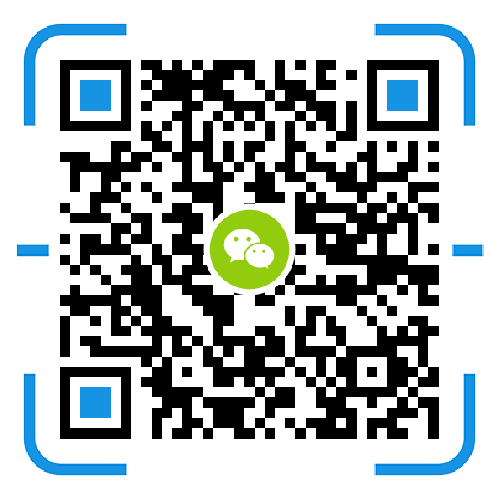对于大部分使用群晖nas网络存储设备的企业用户来说,上了群晖的设备之后都会有用户导入的需求。对于一些人数较少的企业来说还能按照最笨的方法一个个的新建,而对于需要设定几十上百上千的用户的企业来说这简直是网络管理人员的噩梦。对于此我们广州天翱信息科技有限公司提出2个方法来帮助需要建立多用户的企业快速解决问题。
首先我们在群晖 nas 的 DSM 系统中进入控制面板,选择用户账户
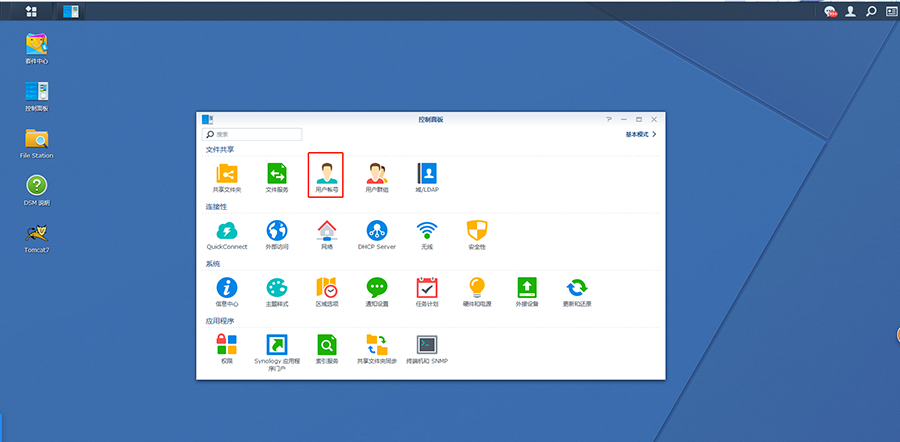
在用户账号列表中选择新增右边的倒三角展开下拉选项,选择导入列表。

如果您想使用该列表中的用户帐户来替换名称重复的现有帐户,请勾选覆盖重复的用户帐户。
单击浏览来选择用户列表文件。文件选择后,预览区域会列出所有将被导入的用户。而状态异常的用户将不会被导入。
单击上传来创建用户帐户
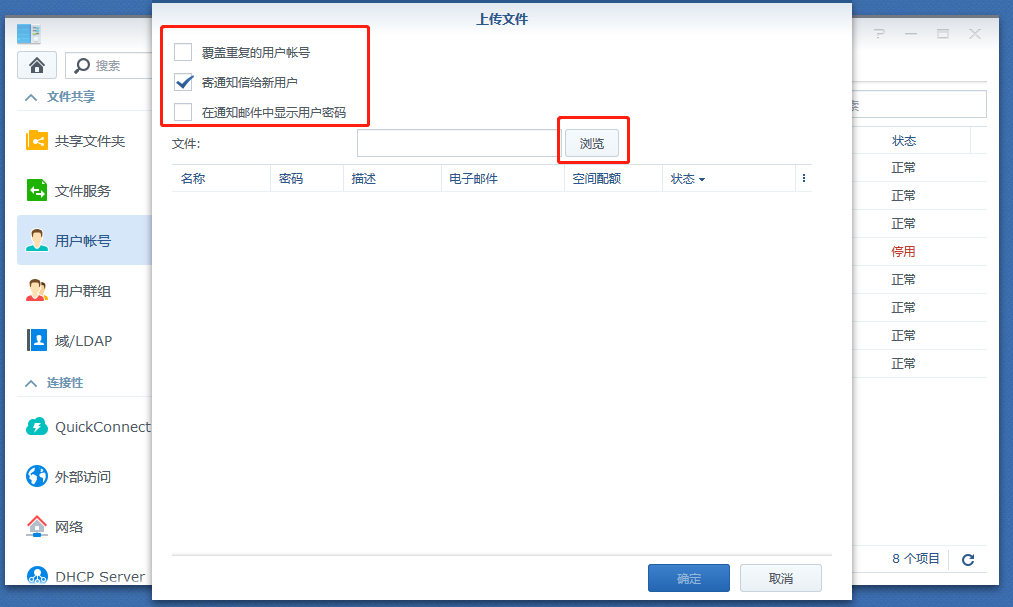
知道了上传的地方之后,我们要创建批量建立用户账号的文件来进行上传。
注意:不管什么方法批量创建群晖 nas 用户都需要上传 UTF-8 编码的文件
方法一: 使用记事本(*.txt)文件批量创建群晖nas用户:
使用记事本打开一个新文件。按照下列顺序输入用户信息,并以 TAB 键分隔:
用户名 密码 描述 电子邮件
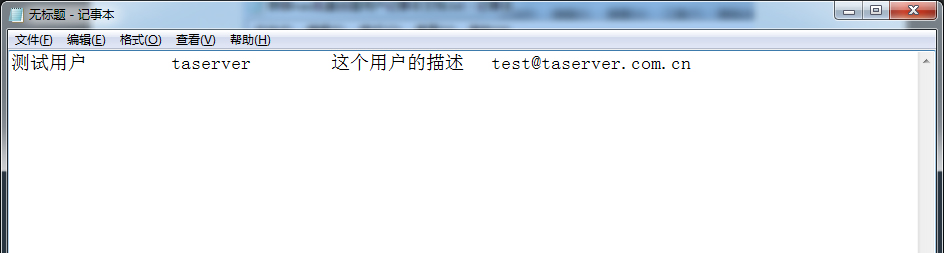
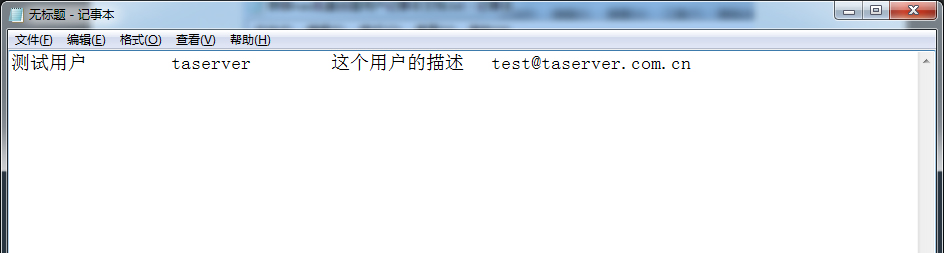
如上图,表示的是添加了一个用户:
用户名:测试用户;
密码:taserver;
描述:这个用户的描述;
邮箱:test@taserver.com.cn
注:有时候因为切换英文和中文格式导致的 TAB 长度不一样,不影响用户批量添加。
换至下一行,并重复步骤输入所有的用户帐户。每一行仅能容纳一位用户的信息。
当添加完成用户之后,注意如下图要以另存为 UTF-8 编码存储文件。
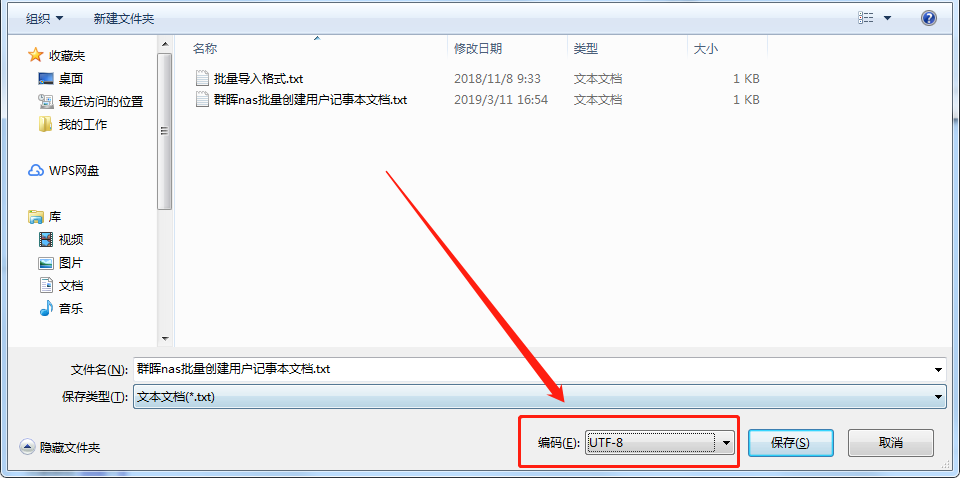
方法二: 使用 Microsoft Excel 创建 Excel 文件批量创建群晖nas用户:
使用 Excel 打开一个新文件。
在同一行单元格中,按照下列顺序输入用户信息:
用户名 密码 描述 电子邮件
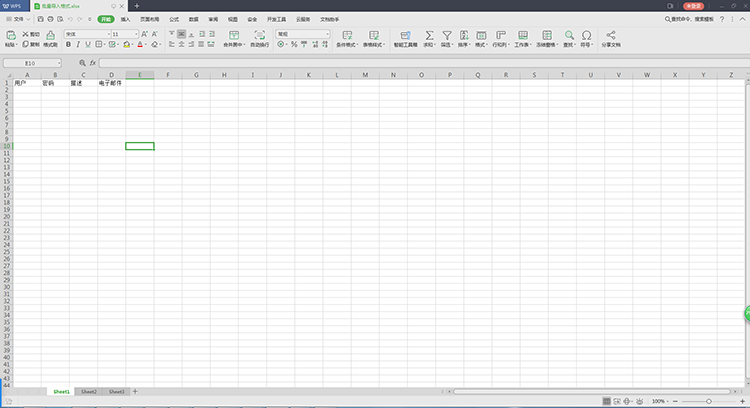
换至下一行,并重复输入所有的用户帐户。每一行仅能容纳一位用户的信息。
使用文件编译程序打开一个新文件。复制步骤输入的用户信息至添加的文本文件。
以 UTF-8 编码存储文件。(注:WPS 不支持另存选择编码格式,建议使用 Office 另存文件)